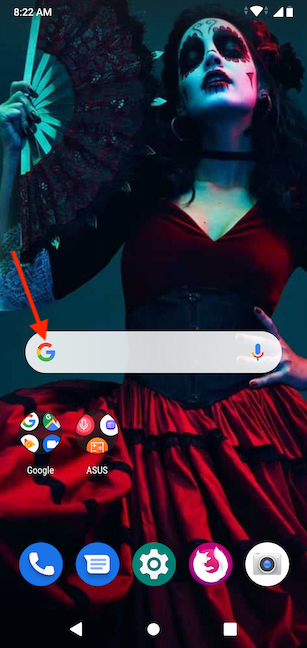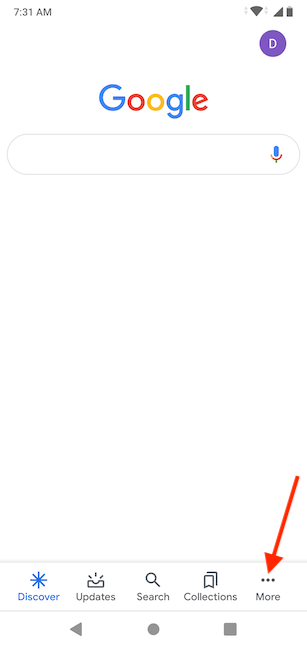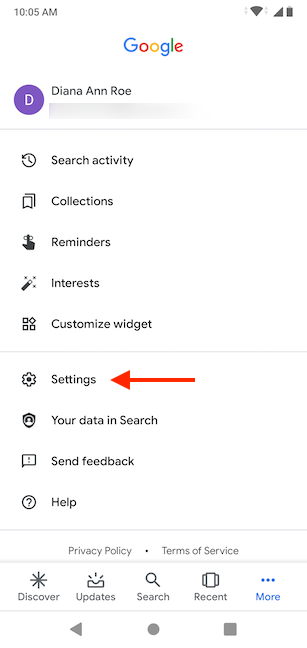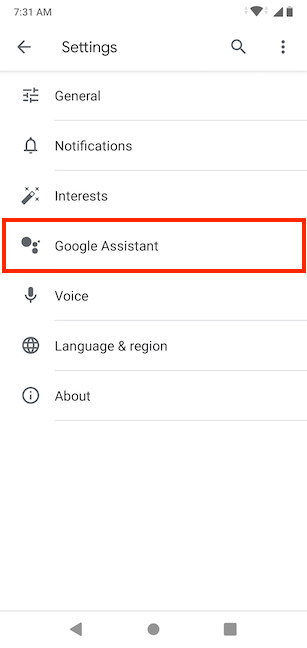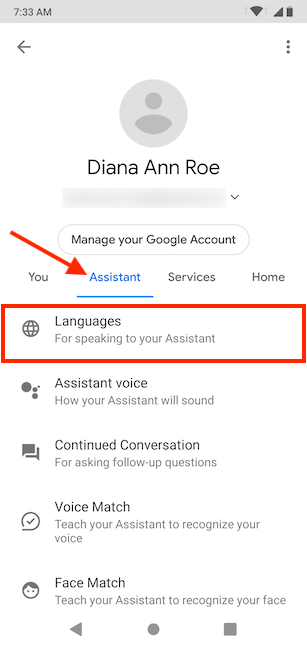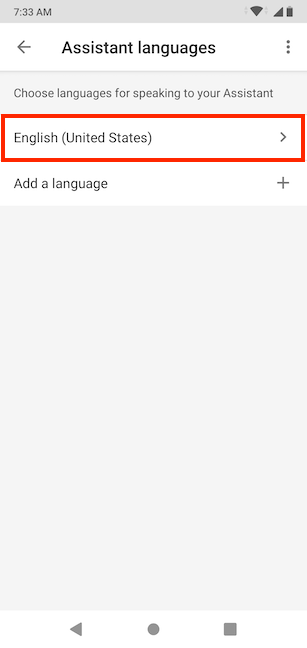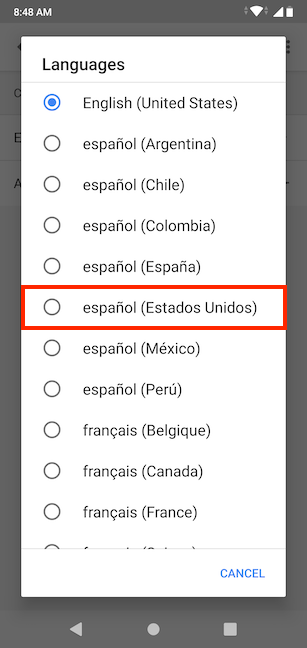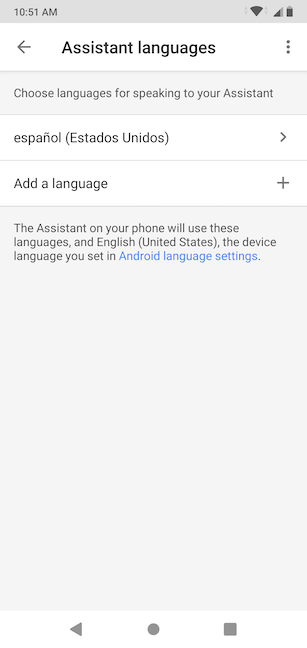Saviez-vous que 40 options sont disponibles lorsque vous essayez de modifier la langue utilisée pour parler à votre Assistant Google sur Android ? Même s'il ne peut pas répondre dans toutes les langues, l' assistant reconnaît ce que vous dites et fournit les résultats appropriés. Ce tutoriel vous montre comment changer la langue utilisée pour parler à votre Assistant Google sur Android :
Contenu
- Changer la langue pour parler à l'Assistant Google
- Parlez-vous à votre Assistant dans d'autres langues ?
REMARQUE : Pour ce didacticiel, nous avons changé la langue de l' Assistant Google de l'anglais à l'espagnol. Les étapes sont les mêmes pour passer à la langue de votre choix, y compris le chinois, l'allemand, l'arabe ou l'hindou.
Changer la langue pour parler à l'Assistant Google
Alors que certains utilisateurs préfèrent désactiver l'assistant Google sur Android , d'autres le trouvent utile, surtout s'ils peuvent l'utiliser dans leur langue maternelle. Par défaut, l' assistant Google utilise la langue de votre smartphone, donc tout ce que vous avez à faire est de changer la langue de votre Android pour celle que vous préférez, et l' assistant commence à y répondre. Cependant, vous pouvez également utiliser les paramètres de Google Assistant pour modifier sa langue par défaut, et même en ajouter une nouvelle. Cela signifie qu'en fin de compte, vous pouvez faire écouter à Google Assistant jusqu'à trois langues différentes en même temps, ce qui est une excellente nouvelle si vous êtes bilingue ou trilingue.
Le processus de changement de langue est assez simple. Tout d'abord, ouvrez l' application Google . Vous pouvez la rechercher sur votre écran Toutes les applications ou appuyer sur le logo Google dans la barre de recherche , sur votre écran d'accueil .
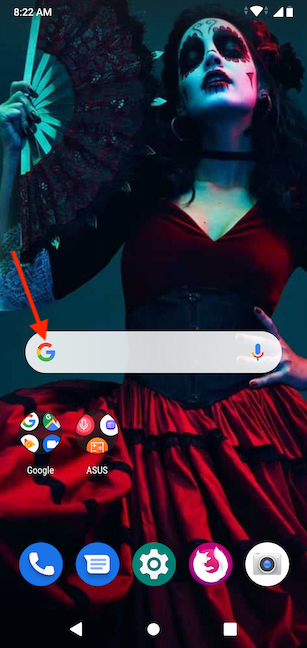
Accéder à l'appli Google depuis la barre de recherche
Lorsque l' application Google s'ouvre, appuyez sur le bouton Plus , disponible dans le coin inférieur droit.
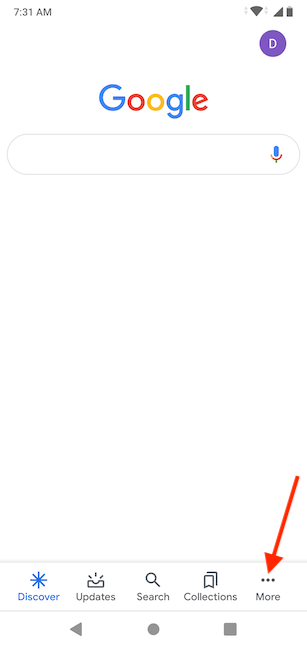
Accéder à plus
Sur l'écran suivant, accédez à Paramètres .
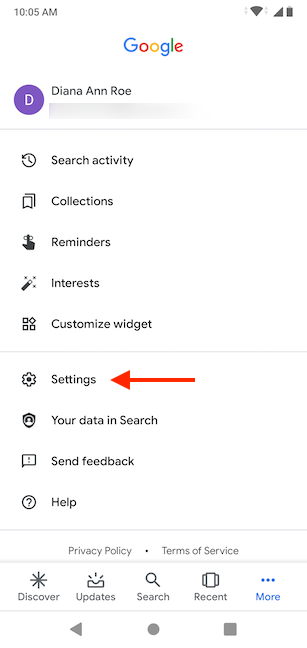
Appuyez sur Paramètres
Appuyez sur le bouton Assistant Google dans le menu Paramètres .
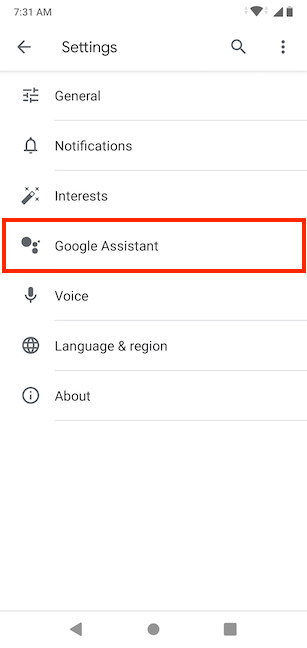
Accéder à l'Assistant Google
Vous pouvez maintenant voir différentes options pour votre compte Google .
Dans l' onglet Assistant , appuyez sur Langues .
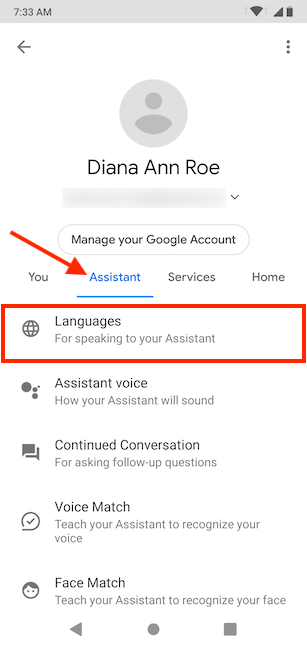
Appuyez sur Langues
Ensuite, vous voyez la langue par défaut actuelle pour parler à votre Assistant Google - dans notre cas, l'anglais (États-Unis) . Appuyez dessus pour le changer.
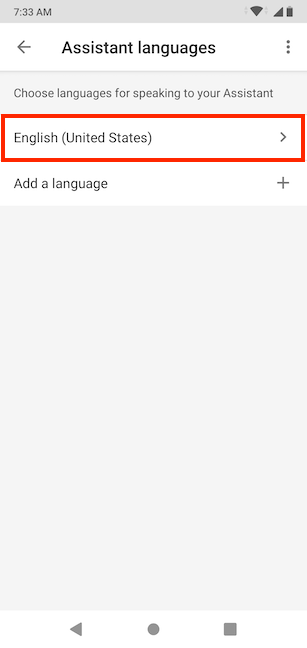
Appuyez sur la langue par défaut pour la changer
ASTUCE : Vous pouvez également appuyer sur "Ajouter une langue" pour insérer une langue supplémentaire pour parler à votre assistant Google .
Cela ouvre un écran avec toutes les langues disponibles. Faites défiler jusqu'à ce que vous trouviez la langue que vous préférez. Tapez sur la langue - dans notre cas, español (Estados Unidos) .
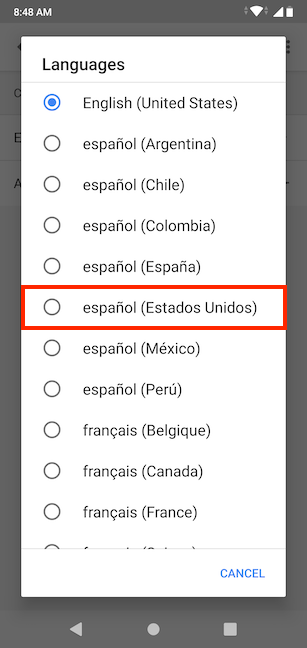
Choisissez votre langue préférée dans la liste
Votre modification est appliquée instantanément. Vous pouvez désormais utiliser l'espagnol pour parler à votre Assistant Google , en plus de la langue de l'appareil.
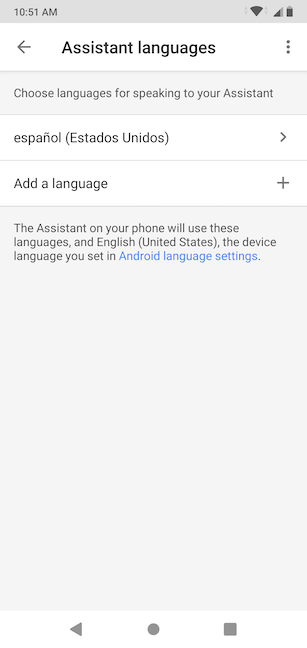
La langue est changée
Parlez-vous à votre Assistant dans d'autres langues ?
Lorsque nous nous sommes lancés dans la technologie, très peu d'applications et de programmes utilisaient notre langue maternelle, nous nous sommes donc habitués à utiliser l'anglais par défaut. Cependant, si Google Assistant devenait disponible dans notre langue, nous ajouterions certainement la langue à la liste. Qu'en pensez-vous? Utilisez-vous l' Assistant Google dans d'autres langues ? Quels sont-ils ? Faites-nous savoir dans un commentaire ci-dessous.